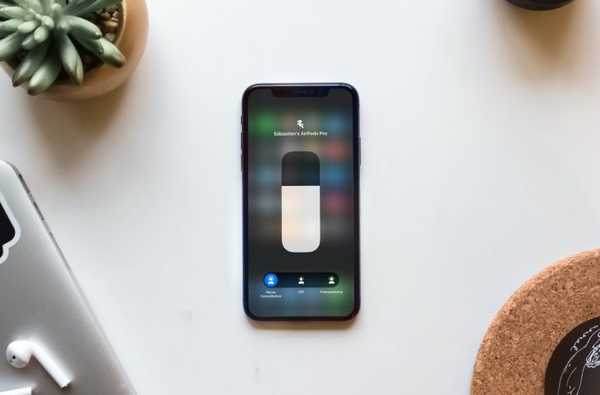

Se você comprou recentemente o AirPods Pro, convém se familiarizar com os modos de controle de ruído. Você tem três modos; Cancelamento de ruído ativo, transparência e desativado. Você pode alterar essas configurações com base na quantidade de som que deseja ouvir ao seu redor.
Este tutorial mostra como ajustar o cancelamento ativo de ruído e a transparência do seu AirPods Pro.
Modos de cancelamento de ruído ativo e transparência
O cancelamento de ruído ativo usa um microfone externo para detectar sons externos e um microfone interno para detectar sons internos. O seu AirPods Pro contraria esses sons com anti-ruído.
A transparência permite a entrada de sons externos para que você possa ouvir os arredores.
- No AirPods Pro
- No iPhone ou iPad
- No Mac
- No Apple Watch
No AirPods Pro
Para alternar os modos de controle de ruído enquanto estiver usando os dois AirPods, pressione e segure o sensor em qualquer AirPod. Isso alternará entre os modos Cancelamento de ruído ativo e Transparência.
Se você estiver usando apenas um AirPod, pressione e segure o sensor para alternar entre os modos Transparência e Desligado.

Para saber mais, confira como usar controles físicos com detecção de força no seu AirPods Pro.
No iPhone ou iPad
Você pode alternar entre os modos de controle de ruído no seu iPhone ou iPad em um dos dois locais; Centro de Controle ou Configurações.
Alternar modos no Control Center
1) Aberto Centro de Controle no seu dispositivo enquanto estiver usando o AirPods Pro.
2) Toque e segure o volume controle deslizante.
3) Quando os controles aparecerem na parte inferior, selecione Cancelamento de ruído, Transparência ou Desligado..

Alternar modos em Configurações
1) Abre o teu Configurações e selecione Bluetooth.
2) Toque em Botão Info (letra minúscula “i”) ao lado do seu AirPods Pro.
3) Selecione Cancelamento de ruído, Transparência ou Desativado.

No Mac
Verifique se o AirPods Pro está conectado ao seu Mac. Depois clique no Ícone de controle de volume na barra de menus e selecione Cancelamento de ruído, Transparência ou Desativado..
No Apple Watch
Enquanto estiver usando o AirPods Pro, toque no Ícone AirPlay no Apple Watch e selecione Cancelamento de ruído, Transparência ou Desligado.
Embrulhando-o
Se você é o orgulhoso proprietário do AirPods Pro, saiba como abafar os sons de fundo ou deixá-los ao seu gosto, ajustando os modos Cancelamento de ruído ativo e Transparência.
O que você achou do AirPods Pro? Você está satisfeito com sua compra? Deixe-nos saber abaixo!











